AirPrint (Tarama) ile Tarama
AirPrint'i Mac OS X bilgisayarla kullanmadan önce bu makineyi bilgisayara kaydedin.
Makineyi Bir Bilgisayara Kaydetme (Mac OS X)
Bir Uzak Tarama Modu Seçme
Üç Uzak Tarama modu vardır: Basit Tarama, Manuel Tarama ve Güvenli Tarama.
-
Dokunmatik panelde [Cihaz Ayarları] düğmesine basın.
-
 veya
veya  öğesine birkaç kez bastıktan sonra [Admin Setup (Yönetici Kurulumu)] öğesine basın.
öğesine birkaç kez bastıktan sonra [Admin Setup (Yönetici Kurulumu)] öğesine basın. -
Yönetici adını ve parolasını girip [OK (Tamam)] öğesine tıklayın.
Fabrikada ayarlanmış varsayılan yönetici adı ve parolası sırasıyla "admin" ve "aaaaaa" şeklindedir.
-
[Scanner Setup] düğmesine basın.
-
[PC Scan Mode] düğmesine basın.
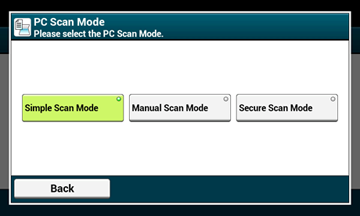
-
Bir tarama modu seçin ve ardından [OK] düğmesine basın.
-
Ana ekran görüntüleninceye kadar [Back] düğmesine basın.
Basit Tarama Modu
-
Bu makinenin bekleme modunda (açılış ekranı) olduğunu doğrulayın.
-
ADF'ye veya belge camına bir belge yerleştirin.
-
Bilgisayar üzerinde bulunan herhangi bir tarama programını başlatın.
-
Tarama programın tarama düğmesine tıklayın.
Manüel Tarama Modu
-
 (Tara) düğmesine basın.
(Tara) düğmesine basın.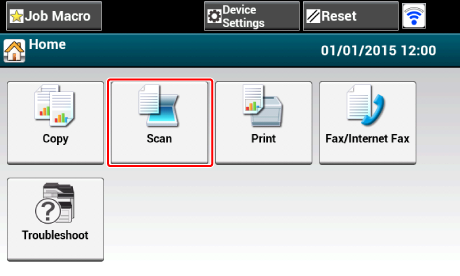
-
ADF'ye veya belge camına bir belge yerleştirin.
-
[Uzak Tarama AirPrint] düğmesine basın.
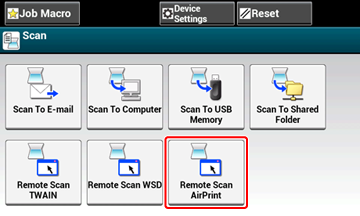
-
Bilgisayar üzerinde bulunan herhangi bir tarama programını başlatın.
-
Tarama programın tarama düğmesine tıklayın.
Güvenli Tarama Modu
-
 (Tara) düğmesine basın.
(Tara) düğmesine basın.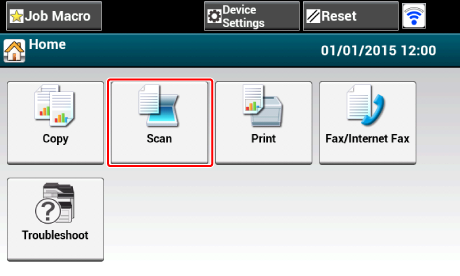
-
ADF'ye veya belge camına bir belge yerleştirin.
-
[Uzak Tarama AirPrint] düğmesine basın.
-
Bilgisayar üzerinde bulunan herhangi bir tarama programını başlatın.
-
Tarama programın tarama düğmesine tıklayın.

